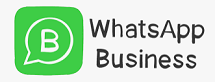Dónde se guardan las copias de seguridad de WhatsApp
En este artículo te vamos a hablar sobre las copias de seguridad de WhatsApp. Dónde se guardan las copias de seguridad de WhatsApp, dónde encuentro la copia de seguridad de WhatsApp y dónde se hace la copia de seguridad de WhatsApp.
iOS Trucos
Desbloquear
iPhone/iPad
- Desbloquear iPhone en modo perdido
- Desbloquear iPhone con Apple Watch
- Resetear un iPad bloqueado
- Restaurar iPhone bloqueado
- Programas para Desbloquear iPad
- Software para desbloquear iPhone
- Cómo quitar MDM iPhone
- Cómo verificar iCloud por IMEI
- Administración remota iPhone(MDM)
- Desbloquear un iPhone encontrado
- Desbloquear un iPhone robado
Administrar datos
iPhone
- Pasar videos de iPad a PC
- Pasar fotos de iPhone a Laptop
- Mejores app para tonos de llamada
- Pasar contactos de Huawei a iPhone
- Hacer copia de seguridad WhatsApp
- Apps de iTunes alternativa
- Restaurar copia de WhatsApp Google Drive
- Poner una canción de tono de llamada
- Pasar fotos de Samsung a iPhone
- Aplicación para transferir de Android a iPhone
Todos usamos WhatsApp de forma diaria, ya sea para hablar con amigos, familiares, compañeros, etc. Por esta razón, en esas conversaciones hay mucha información importante que queremos guardar. Para esto están las copias de seguridad, para casos en los que suceda algún imprevisto y podamos recuperar esta información.
En este artículo te vamos a contar todo acerca de las copias de seguridad de WhatsApp, dónde se guardan las copias de seguridad de WhatsApp, dónde se encuentra la copia de seguridad de WhatsApp y dónde se hace la copia de seguridad de WhatsApp. Te servirá tanto si tienes un dispositivo Android como iOS.

ÍndiceOcultar
Parte 1: Dónde se guardan las copias de seguridad de WhatsApp en Google Drive
Parte 2: Dónde encuentro la copia de seguridad local de WhatsApp
Parte 3: Dónde se hace la copia de seguridad de WhatsApp para Android
Parte 4: Hacer una copia de seguridad de WhatsApp para dispositivo iOS
Parte 5: Restaurar copia de seguridad WhatsApp en iPhoneHOT
Parte 6: Cómo restaurar copia de seguridad WhatsApp de Google Drive en AndroidHOT
Parte 1: Dónde se guardan las copias de seguridad de WhatsApp en Google Drive
Las copias de seguridad de WhatsApp en Google Drive no son accesibles de por sí, pero sí que podemos averiguar si están activadas. Para ello, debemos acceder a la cuenta de Google Drive a la que esté conectada el dispositivo que queramos consultar.
Una vez dentro, entra en Configuración del Google Drive y el apartado de Administrar aplicaciones.
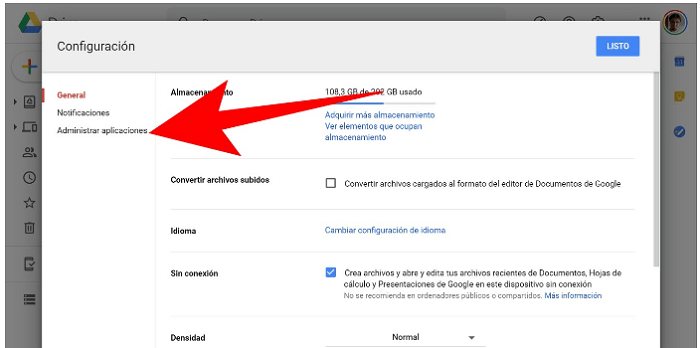
Entra en Administrar aplicaciones en Configuración – Dónde se guardan las copias de seguridad de WhatsApp
En la lista de aplicaciones, deberás encontrar la aplicación de WhatsApp. Selecciona WhatsApp y podrás ver de esta forma si se están haciendo las copias de seguridad de WhatsApp en Google Drive.
Aprender más:Cómo ver el WhatsApp de tu pareja en tu celular>
Parte 2: Dónde encuentro la copia de seguridad local de WhatsApp
Otra posible ubicación sobre dónde se guardan las copias de seguridad de WhatsApp es en el propio dispositivo. Esta puede ser una buena idea en el caso de que no dispongas de un almacenamiento en nube.
Para acceder a las copias de seguridad en tu dispositivo, debes dirigirte a la carpeta de WhatsAppDatabases dentro de los archivos de tu celular. Ahí dentro, verás ficheros con el nombre de msgstore-yyyy-mm-dd-db.crypt14. Estos ficheros se corresponden con las copias de seguridad realizadas en las fechas que aparece en el nombre del fichero. De esta forma, podrás recuperar el historial de la copia que tú desees, aunque la copia más reciente tendrá el historial más reciente.
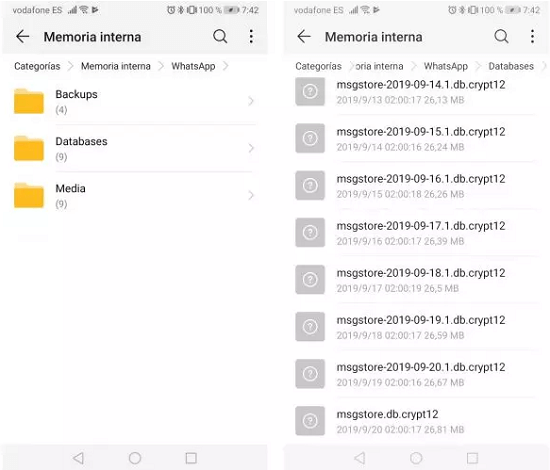
Dónde se encuentra la copia de seguridad de WhatsApp
Por otra parte, en la carpeta de WhatsApp>Backups, encontraremos solo los archivos relacionados con nuestro perfil en esta aplicación.
Aprender más:Cómo recuperar chats eliminados de WhatsApp de forma súper sencilla>
Parte 3: Dónde se hace la copia de seguridad de WhatsApp para Android
Ahora ya sabes dónde se guardan las copias de seguridad de WhatsApp. Si quieres saber dónde se hace la copia de seguridad de WhatsApp para Android, sigue los siguientes pasos:
Paso 1: Abre la aplicación de WhatsApp.
Paso 2: Una vez dentro, pincha los tres puntos para entrar en Ajustes de la aplicación. Posteriormente, dirígete a Chats>Copia de seguridad>Guardar en Google Drive.
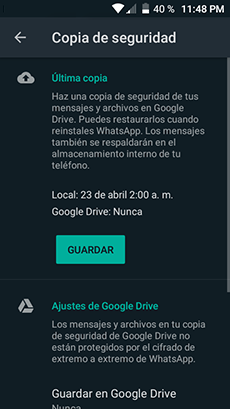
Dónde se hace la copia de seguridad de WhatsApp
Paso 3: Observa la frecuencia con la que se hacen las copias de seguridad. Siempre y cuando esta no sea Nunca, tendrás copias de seguridad de forma periódica.
Paso 4: Hecho esto, debes elegir la cuenta de Google para guardar tus copias de seguridad y cómo deseas guardar las copias de seguridad, si estás usando WiFi o datos móviles.
Parte 4: Hacer una copia de seguridad de WhatsApp para dispositivo iOS
Realizar copias de seguridad para iOS es muy parecido que para Android. Si quieres saber dónde se hace la copia de seguridad de WhatsApp para iOS, sigue los siguientes pasos:
Paso 1: Abre Ajustes desde tu dispositivo iOS. Una vez dentro, pincha tu perfil y luego entra en iCloud.
Paso 2: Asegúrate de que tienes una buena conexión a Internet durante el proceso de realización de copia de seguridad.
Paso 3: Pincha en Copia de seguridad de iCloud y selecciona Realizar copia de seguridad ahora.
En el caso de que no desees guardar la copia de seguridad en iCloud, puedes hacerlo también en la aplicación de iTunes o Finder en tu ordenador. Para ello, deberás conectar el dispositivo al ordenador y seleccionar Realizar copia de seguridad desde la aplicación de iTunes o Finder.
Parte 5: Restaurar copia de seguridad WhatsApp en iPhone
Ahora que ya sabes cómo hacer las copias de seguridad, te vamos a mostrar cómo restaurar la copia de seguridad, comenzando por los dispositivos iOS.
La aplicación para restaurar copias de seguridad de WhatsApp en iPhone es AnyTrans, una aplicación diseñada para la administración de datos de dispositivos iOS y que es muy útil sobre todo en casos en los que no sepas las credenciales de la cuenta de Apple del dispositivo. Esta aplicación cuenta con numerosas ventajas, entre las cuales:
- Puedes descargar AnyTrans de forma gratuita en tu ordenador, sin importar el sistema operativo que emplee. Tiene alta compatibilidad con iOS y además se puede utilizar en Windows o Mac. Admite sistemas iOS 17 beta/16/15/14/13/12 y anteriores, incluidos iPhone 14 (Pro)/13 (Pro)/12/11/X/XS y versiones anteriores, como iPhone 5/iPhone 4, etc.
- AnyTrans puede ayudarte a hacer copias de seguridad y a restaurar copia de seguridad desde el propio dispositivo o desde Google Drive, sin sobrescribir los datos, no causando entonces pérdida de archivos.
- AnyTrans es rápida y efectiva, de forma que tendrás los archivos restaurados rápidamente en tu dispositivo.
- Aparte de hacer y restaurar copias de seguridad de WhatsApp, AnyTrans trabaja con más tipos de archivos, como pasar y administrar fotos, videos, contactos, aplicaciones, etc. Pasándolos de dispositivos Android o iOS a otro dispositivo iOS o entre iOS y ordenador.
Si quieres saber dónde se hace la copia de seguridad de WhatsApp o restaurar copia de seguridad WhatsApp en iPhone con AnyTrans, sigue los siguientes pasos:
Paso 1: Descarga la aplicación desde la página oficial del producto.
Descargar Gratis(Win) Funciona en todos Windows Descargar Gratis(Mac) Funciona en todos Mac
Descargar GratisPara Win & Mac
Paso 2: Activa tu cuenta y, una vez instalada, inicia la aplicación. En el menú inicial, selecciona la herramienta Gestor de App Social. Posteriormente, selecciona Restaurar WhatsApp desde Google Drive, aunque también puedes restaurar copias desde la memoria local.

Selecciona Gestor de App Social – Dónde se guardan las copias de seguridad de WhatsApp
Paso 3: Introduce las credenciales de la cuenta de Google Drive a la que esté conectada el dispositivo donde quieras restaurar la copia de seguridad.
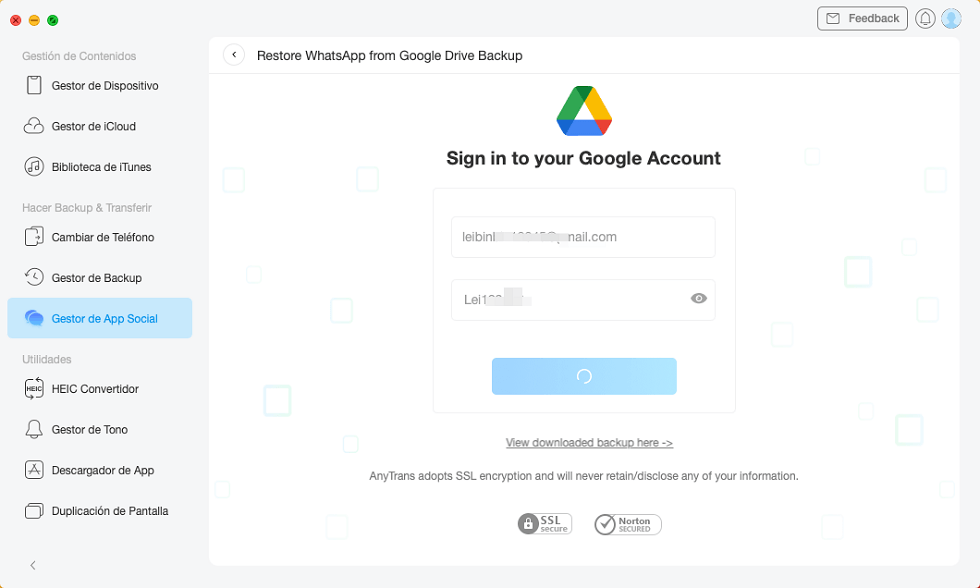
Restaurar copia de seguridad WhatsApp Google Drive en iPhone
Paso 4: Selecciona a continuación el tipo de archivo que quieras restaurar en tu dispositivo, ya sea mensajes, llamadas o contenido multimedia.

Selecciona los archivos a restaurar – Dónde se encuentra la copia de seguridad de WhatsApp
Paso 5: Selecciona las conversaciones que quieras restaurar en tu nuevo dispositivo.
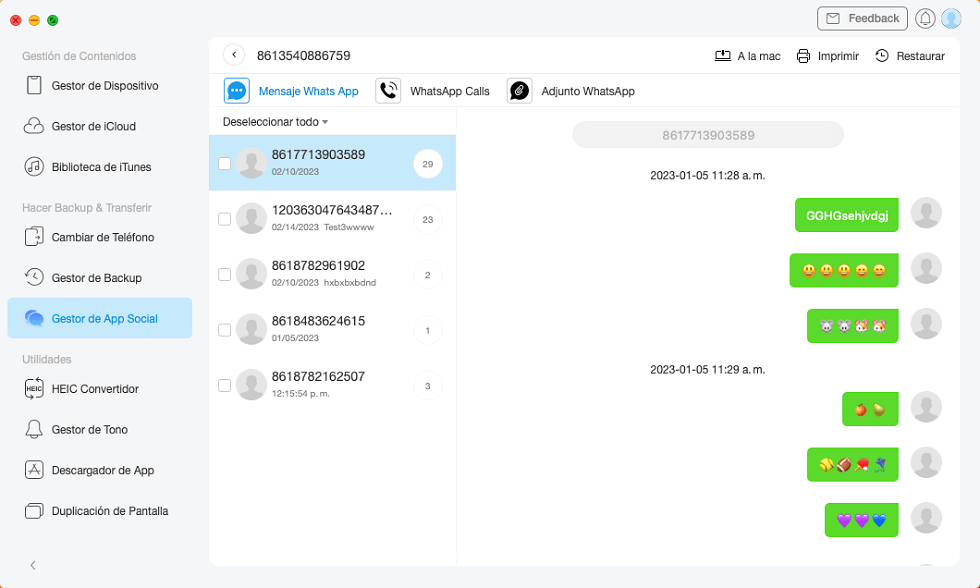
Restaurar copia de seguridad WhatsApp Google Drive en iPhone
Paso 6: Espera a que la aplicación acabe la restauración y ya estará todo listo.
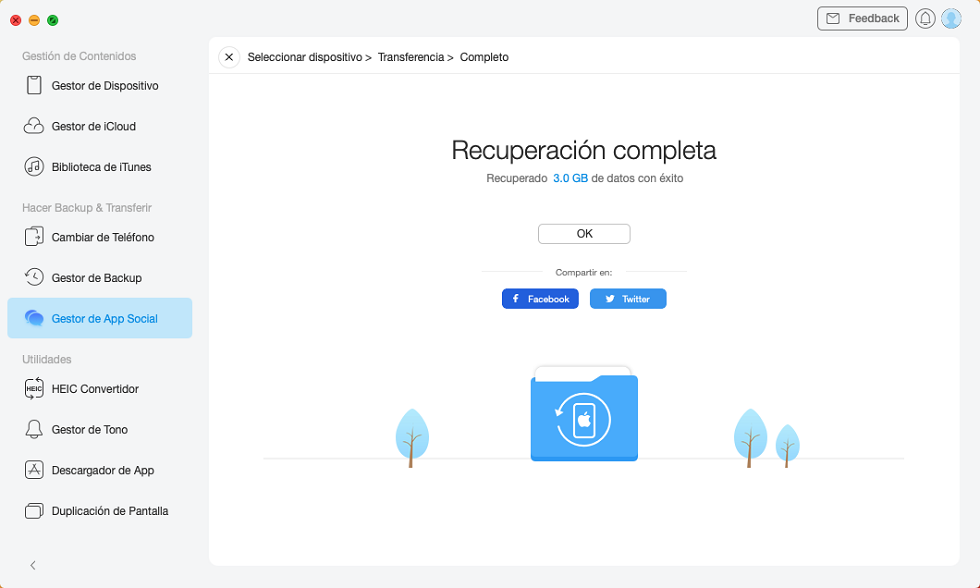
Recuperación completada – Dónde se hace la copia de seguridad de WhatsApp
Parte 6: Cómo restaurar copia de seguridad WhatsApp de Google Drive en Android
Al igual que para los dispositivos iOS, existe una aplicación donde se hace la copia de seguridad de WhatsApp para Android y restaurar copia de seguridad WhatsApp de Google Drive en Android. Esta aplicación se llama DroidKit, diseñada para la mayoría de modelos y versiones de dispositivos Android. Esta aplicación cuenta con las siguientes ventajas, principalmente:
- Puedes descargar la aplicación de forma gratuita en tu ordenador sin importar el sistema operativo que tenga.
- DroidKit restaura copias de seguridad de WhatsApp para celulares Android de forma rápida y eficaz. Además, es fácil de usar y es una aplicación segura, para que no tengas que preocuparte por la información. También puedes usar la herramienta Extractor de datos > De la cuenta de Google para ver los mensajes borrados de WhatsApp. Con esta podrás extraer los datos que están guardados en Google Drive, y así ver los mensajes eliminados.
- Aparte de restaurar copias de seguridad de WhatsApp sin perder nada, DroidKit puede desbloquear la pantalla de tu dispositivo, como olvidar el PIN o patrón, derivación de FRP, administrar archivos del dispositivo, reparación del sistema, recuperar videos y archivos borrados en Android, etc.
Si quieres saber cómo se hace la copia de seguridad de WhatsApp con DroidKit, sigue los siguientes pasos:
Paso 1: Descarga DroidKit desde la página oficial del producto.
Descargar Gratis(Win) Funciona en todos Windows Descargar Gratis(Mac) Funciona en todos Mac
Descargar GratisPara Win & Mac
Paso 2: Activa tu cuenta e inicia la aplicación. Una vez dentro, selecciona Extractor de datos > De la cuenta de Google.
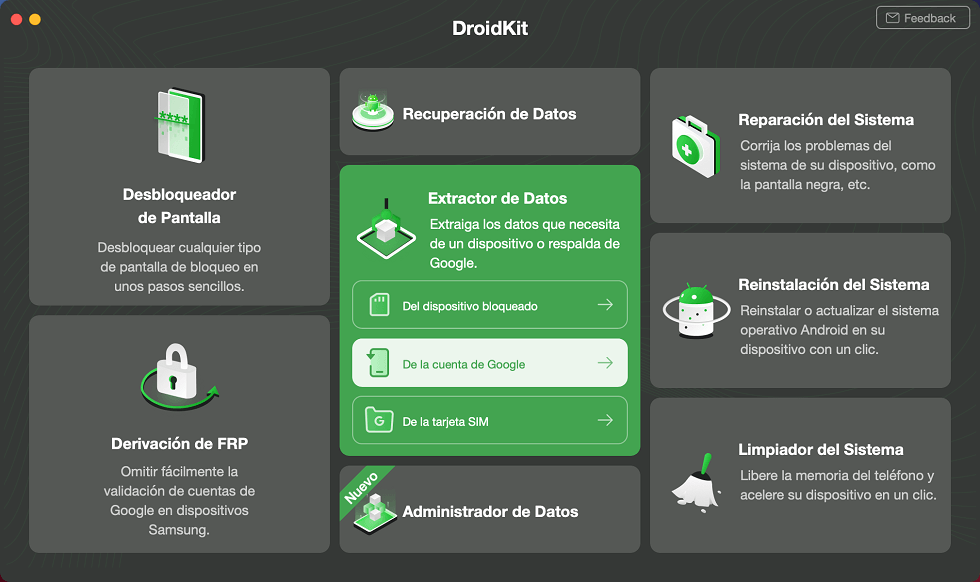
Dónde se hace la copia de seguridad de WhatsApp
Paso 3: Selecciona la casilla de WhatsApp, luego selecciona Empezar.
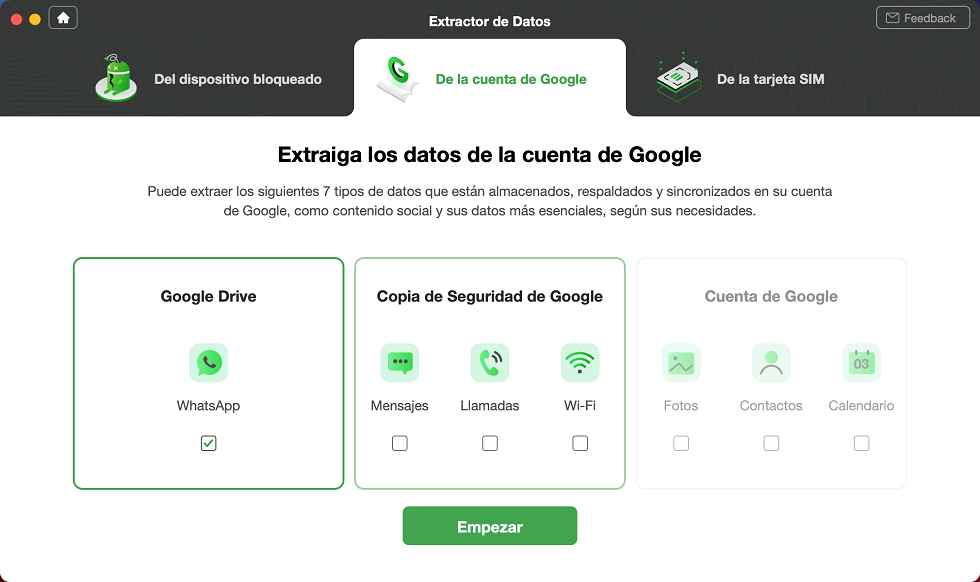
Restaurar copia de seguridad WhatsApp Google Drive
Paso 4: Ahora, debes iniciar sesión en tu cuenta de Google (la que es principal en tu dispositivo).
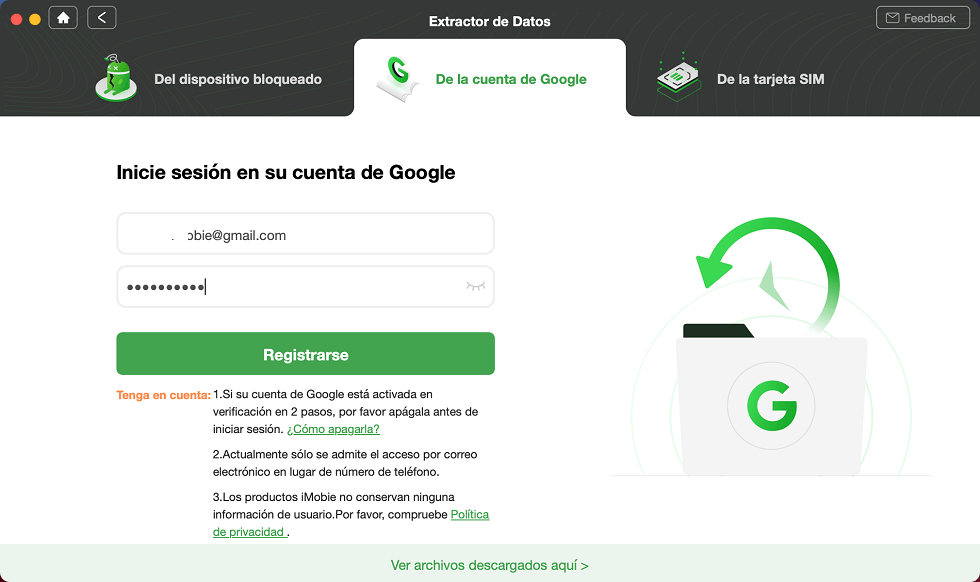
Restaurar copia de seguridad WhatsApp Google Drive Android
Paso 5: Ahora selecciona los archivos borrados que quieres ver, y guárdalos a dispositivo o al ordenador para finalizar.
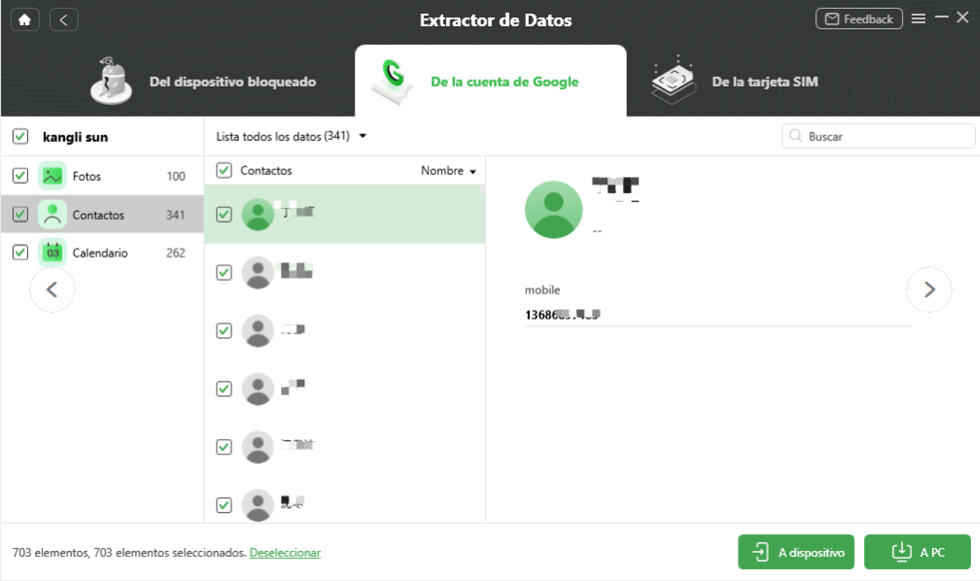
Selecciona datos quieres recuperar y guárdalos a tu dispositivo o a tu PC
Paso 6: Espera a que la aplicación termine la recuperación y ya tendrás todo listo. Y ya se ha recuperado los archivos de WhatsApp u copia de seguridad sin perder los datos actuales.
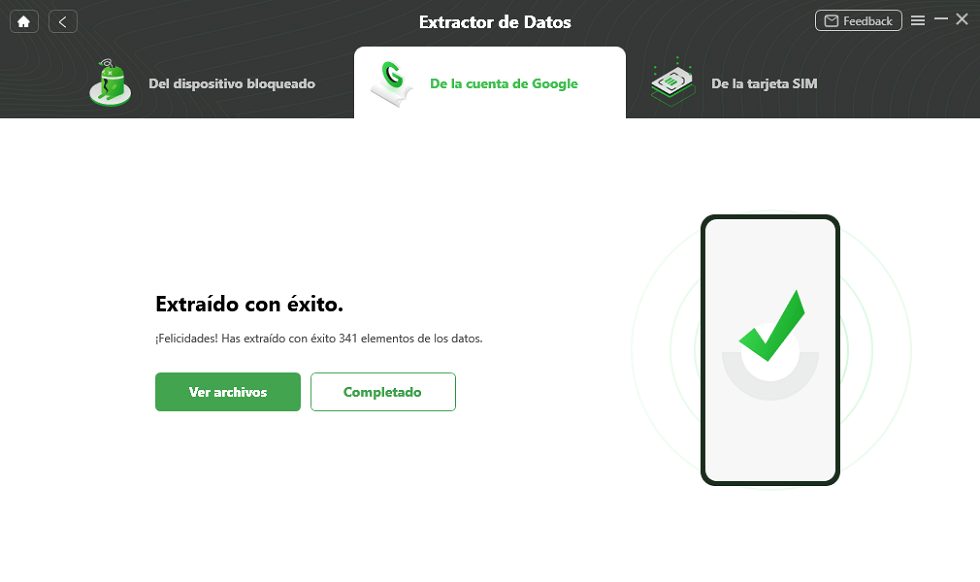
Restaurar copia de seguridad WhatsApp Google Drive Android con éxito
Conclusión
Ya sabes ahora todo acerca de las copias de seguridad de WhatsApp, desde dónde encontrarlos hasta cómo hacerlos y cómo restaurarlos. Te recomendamos usar la aplicación de AnyTrans para los dispositivos iOS y DroidKit para los dispositivos Android. Esto es debido a que estas dos aplicaciones pueden ser muy útiles para la recuperación de copias de seguridad y otras muchas cosas.
Producto-relacionado preguntas? Contacta nuestro equipo de soporte para soluciones rápidas >